प्रश्न
समस्या: Apple ID के लिए टू-फैक्टर ऑथेंटिकेशन कैसे सेट करें?
हाय दोस्तों। क्या आप कृपया मुझे बता सकते हैं कि मेरी ऐप्पल आईडी के लिए दो-कारक प्रमाणीकरण कैसे सेट अप करें? बहुत - बहुत धन्यवाद!
हल उत्तर
हालांकि मैक ओएस एक्स चलाने वाले उपकरणों पर स्कैमर, हैकर्स और अन्य साइबर धोखाधड़ी द्वारा कम बार हमला किया जाता है विंडोज, 2014 और 2017 की अवधि के दौरान किए गए आंकड़ों से पता चला है कि में पर्याप्त वृद्धि हुई है कमजोरियां।
[1] इस तरह के आँकड़ों और बड़े पैमाने पर डेटा उल्लंघनों से प्रभावित[2] पिछले कुछ वर्षों में आयोजित, दुनिया की सबसे मूल्यवान कंपनी, Apple, Apple ID या iCloud खातों और उपयोगकर्ताओं के व्यक्तिगत डेटा की सुरक्षा के लिए अतिरिक्त महत्व देती है।तथ्य यह है कि मैक ओएस एक्स प्रतिरक्षा नहीं है या, कम से कम, अब प्रतिरक्षा नहीं है यह कोई रहस्य नहीं है। ऐप्पल टीम लाखों ऐप्पल आईडी खातों को हैक करने के लिए साइबर धोखाधड़ी की प्रतीक्षा नहीं कर रही है और दो-कारक प्रमाणीकरण (2FA) सुविधा पेश की है, जो ऐप्पल आईडी को अत्यधिक सुरक्षा प्रदान करती है।
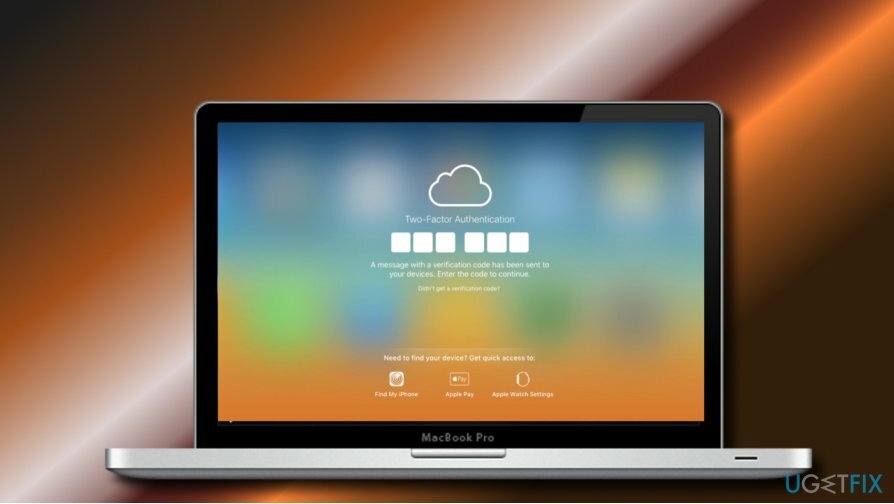
टू-फैक्टर ऑथेंटिकेशन का विचार लोगों के ऐप्पल आईडी या आईक्लाउड अकाउंट के लिए सुरक्षा की एक अतिरिक्त परत जोड़ना है, भले ही किसी को इसका पासवर्ड पता चल जाए। एक बार सक्षम होने पर, यह सुविधा केवल विश्वसनीय डिवाइस से ही खाते तक पहुंचने की अनुमति देती है।
विश्वसनीय डिवाइस एक आईफोन, आईपॉड टच या आईफोन है जो आईओएस 9 और बाद में चलता है, या मैक ओएस एक्स एल कैपिटन चला रहा है। यह वह है जिसे उपयोगकर्ता टू-फैक्टर प्रमाणीकरण का उपयोग करने के लिए साइन इन करता है।
जब 2FA सक्षम होता है, तो Apple ID के मालिक को पहली बार उसी Apple ID के साथ एक नए डिवाइस में साइन इन करने के प्रयास के बारे में एक सूचना मिलेगी। नए डिवाइस में साइन-इन को मंजूरी देने के लिए, उपयोगकर्ता को पासवर्ड और प्रमाणीकरण संख्या (छह अंकों का सत्यापन कोड) दर्ज करने के लिए कहा जाएगा, जो विश्वसनीय डिवाइस पर भेजा जाता है।
दो-कारक प्रमाणीकरण iCloud उपयोगकर्ताओं के लिए उपलब्ध है जिनके पास कम से कम एक डिवाइस iOS 9 या OS X El Capitan या बाद में चल रहा है (iPhone, iPad, iPod, Mac के साथ OS X El Capitan, Apple Watch with watchOS 2 और बाद में, और Apple TV (चौथी पीढ़ी) TVOS के साथ)।
जो लोग मैक के पुराने संस्करणों का उपयोग कर रहे हैं वे टू-स्टेप वेरिफिकेशन सेट कर सकते हैं,[3] जो एक पुरानी सुरक्षा पद्धति है जो उन उपयोगकर्ताओं के लिए उपलब्ध है जिनके उपकरण दो-कारक प्रमाणीकरण का समर्थन नहीं करते हैं।
जरूरी: हाल ही में, iCloud खाते के उपयोगकर्ताओं ने एक समस्या की सूचना दी जब हैकर्स ने मैक डिवाइस को दूरस्थ रूप से लॉक कर दिया iCloud खाते में साइन इन करके और "लॉस्ट मोड" को सक्षम करके। इस तथ्य पर जोर देना महत्वपूर्ण है कि "लॉस्ट मोड" दो-कारक प्रमाणीकरण को बेकार कर देता है। ऐसा होने से रोकने के लिए, iCloud खाते का पासवर्ड बदलें और एकाधिक खातों के लिए उपयोग न करें।
IPhone, iPad या iPod टच पर अपने Apple ID के लिए टू-फैक्टर ऑथेंटिकेशन सेट करें:
अपने कंप्यूटर के चरम प्रदर्शन को पुनर्स्थापित करने के लिए, आपको का लाइसेंस प्राप्त संस्करण खरीदना होगा मैक वॉशिंग मशीन X9 मैक वॉशिंग मशीन X9 मरम्मत सॉफ्टवेयर।
- के लिए जाओ समायोजन -> [आपका नाम] -> पासवर्ड और सुरक्षा।
- आईओएस 10.2 या इससे पहले के उपयोगकर्ताओं को खोलना चाहिए समायोजन -> आईक्लाउड -> पासवर्ड और सुरक्षा।
- नल दो-कारक प्रमाणीकरण चालू करें विकल्प और जारी रखें।
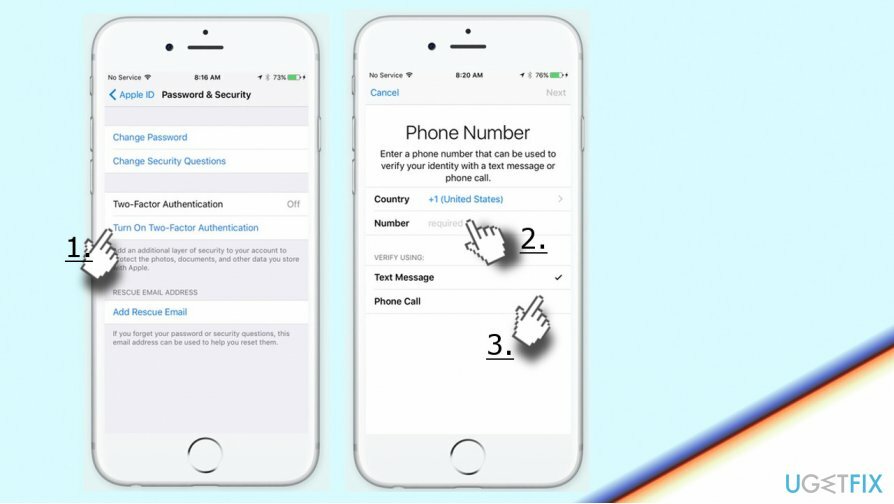
- यदि आवश्यक हो, तो उत्तर दें ऐप्पल आईडी सुरक्षा प्रश्न और इंगित करें विश्वसनीय फोन नंबर।
- चुनें कि क्या आप फोन कॉल या टेक्स्ट संदेश द्वारा कोड प्राप्त करना चाहते हैं और टैप करें अगला।
- एक बार हो जाने के बाद, आपको अपने विश्वसनीय फ़ोन नंबर पर एक सत्यापन कोड प्राप्त करना चाहिए। यह स्वीकृत करने के लिए कोड दर्ज करें कि फ़ोन नंबर सही है।
OS X El Capitan या बाद के संस्करण के साथ Mac पर अपने Apple ID के लिए दो-कारक प्रमाणीकरण सेट करें:
अपने कंप्यूटर के चरम प्रदर्शन को पुनर्स्थापित करने के लिए, आपको का लाइसेंस प्राप्त संस्करण खरीदना होगा मैक वॉशिंग मशीन X9 मैक वॉशिंग मशीन X9 मरम्मत सॉफ्टवेयर।
- के लिए जाओ सेब मेनू -> सिस्टम प्रेफरेंसेज।
- चुनते हैं आईक्लाउड -> खाता विवरण -> सुरक्षा।
- पर क्लिक करें दो-कारक प्रमाणीकरण चालू करें विकल्प।
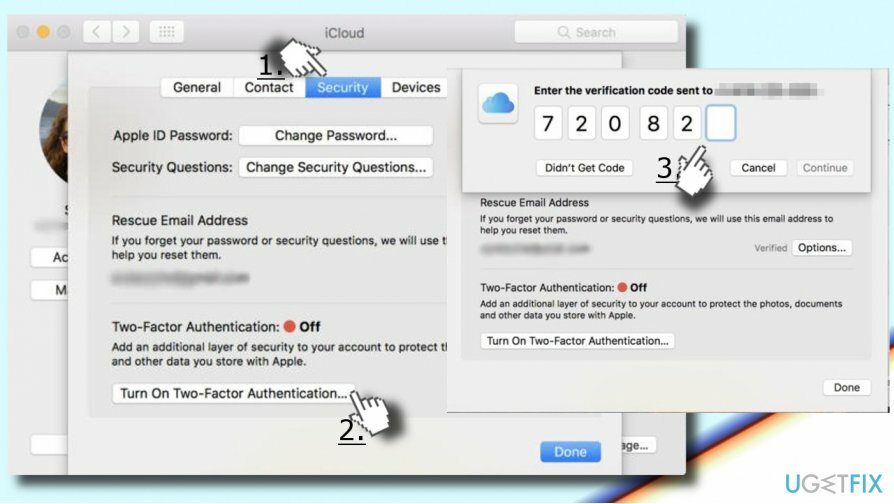
महत्वपूर्ण: अपना ऐप्पल आईडी पासवर्ड न भूलें और सुनिश्चित करें कि आप एक मजबूत का उपयोग कर रहे हैं। सभी मैक उपकरणों पर डिवाइस पासकोड का उपयोग करना उचित है।
ऐप्पल आईडी पासवर्ड भूल गए
अपने कंप्यूटर के चरम प्रदर्शन को पुनर्स्थापित करने के लिए, आपको का लाइसेंस प्राप्त संस्करण खरीदना होगा मैक वॉशिंग मशीन X9 मैक वॉशिंग मशीन X9 मरम्मत सॉफ्टवेयर।
यदि आप अपना ऐप्पल आईडी पासवर्ड भूल गए हैं, तो आप इसे रीसेट कर सकते हैं या अपने विश्वसनीय डिवाइस से ही बदल सकते हैं। इस उद्देश्य के लिए, इन चरणों का पालन करें:
iPhone, iPad या iPod touch
अपने कंप्यूटर के चरम प्रदर्शन को पुनर्स्थापित करने के लिए, आपको का लाइसेंस प्राप्त संस्करण खरीदना होगा मैक वॉशिंग मशीन X9 मैक वॉशिंग मशीन X9 मरम्मत सॉफ्टवेयर।
- खुला हुआ समायोजन -> [आपका नाम]।
- आईओएस 10.2 या इससे पहले के उपयोगकर्ताओं को जाना चाहिए समायोजन -> आईक्लाउड -> एप्पल आईडी।
- खटखटाना पासवर्ड और सुरक्षा और चुनें पासवर्ड बदलें।
- नया पारण शब्द भरे।
OS X El Capitan या बाद के संस्करण वाला Mac
अपने कंप्यूटर के चरम प्रदर्शन को पुनर्स्थापित करने के लिए, आपको का लाइसेंस प्राप्त संस्करण खरीदना होगा मैक वॉशिंग मशीन X9 मैक वॉशिंग मशीन X9 मरम्मत सॉफ्टवेयर।
- खुला हुआ सेब मेनू -> सिस्टम प्रेफरेंसेज और चुनें आईक्लाउड।
- खुला हुआ खाता विवरण।
- क्लिक एप्पल आईडी भूल गए अपनी ऐप्पल आईडी दर्ज करें विंडो पर।
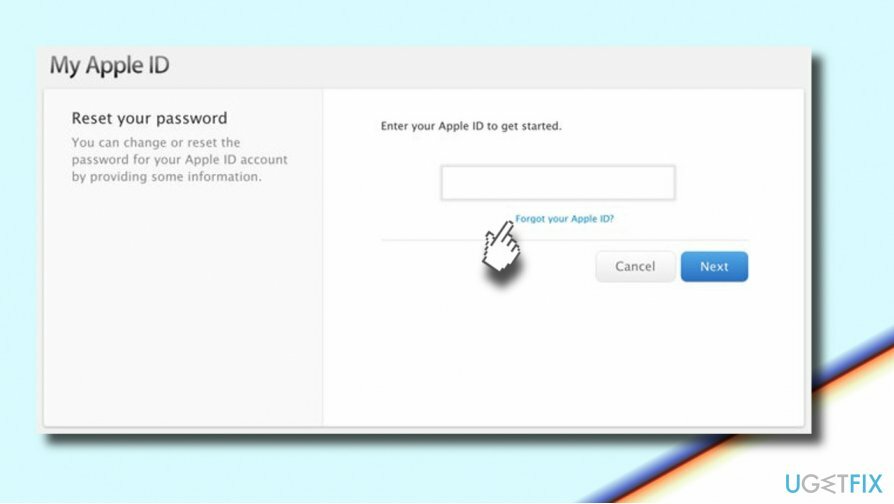
- ऑन-स्क्रीन निर्देशों का पालन करें जब तक आप पहुंच न जाएं सुरक्षा विकल्प।
- क्लिक पासवर्ड रीसेट।
- वह पासवर्ड दर्ज करें जिसका उपयोग आपने अपने मैक को अनलॉक करने के लिए किया था और नया ऐप्पल आईडी पासवर्ड दर्ज करें।
अपने सिस्टम को ऑप्टिमाइज़ करें और इसे अधिक कुशलता से काम करें
अब अपने सिस्टम को ऑप्टिमाइज़ करें! यदि आप अपने कंप्यूटर का मैन्युअल रूप से निरीक्षण नहीं करना चाहते हैं और इसे धीमा करने वाले मुद्दों को खोजने के प्रयास में संघर्ष करते हैं, तो आप नीचे सूचीबद्ध अनुकूलन सॉफ़्टवेयर का उपयोग कर सकते हैं। इन सभी समाधानों का परीक्षण ugetfix.com टीम द्वारा किया गया है ताकि यह सुनिश्चित हो सके कि वे सिस्टम को बेहतर बनाने में मदद करते हैं। अपने कंप्यूटर को केवल एक क्लिक से अनुकूलित करने के लिए, इनमें से किसी एक टूल का चयन करें:
प्रस्ताव
अभी करो!
डाउनलोडकंप्यूटर अनुकूलकख़ुशी
गारंटी
यदि आप संतुष्ट नहीं हैं और सोचते हैं कि यह आपके कंप्यूटर को सुधारने में विफल रहा, तो बेझिझक हमसे संपर्क करें! कृपया, हमें अपनी समस्या से संबंधित सभी विवरण दें।
यह पेटेंट मरम्मत प्रक्रिया 25 मिलियन घटकों के डेटाबेस का उपयोग करती है जो उपयोगकर्ता के कंप्यूटर पर किसी भी क्षतिग्रस्त या गुम फ़ाइल को प्रतिस्थापित कर सकती है।
क्षतिग्रस्त सिस्टम को सुधारने के लिए, आपको मालवेयर रिमूवल टूल का लाइसेंस प्राप्त संस्करण खरीदना होगा।

जब बात आती है तो वीपीएन महत्वपूर्ण होता है उपयोगकर्ता गोपनीयता. कुकीज़ जैसे ऑनलाइन ट्रैकर्स का उपयोग न केवल सोशल मीडिया प्लेटफॉर्म और अन्य वेबसाइटों द्वारा किया जा सकता है बल्कि आपके इंटरनेट सेवा प्रदाता और सरकार द्वारा भी किया जा सकता है। यहां तक कि अगर आप अपने वेब ब्राउज़र के माध्यम से सबसे सुरक्षित सेटिंग्स लागू करते हैं, तब भी आपको उन ऐप्स के माध्यम से ट्रैक किया जा सकता है जो इंटरनेट से जुड़े हैं। इसके अलावा, कम कनेक्शन गति के कारण टोर जैसे गोपनीयता-केंद्रित ब्राउज़र इष्टतम विकल्प नहीं हैं। आपकी अंतिम गोपनीयता के लिए सबसे अच्छा समाधान है निजी इंटरनेट एक्सेस - गुमनाम रहें और ऑनलाइन सुरक्षित रहें।
डेटा रिकवरी सॉफ़्टवेयर उन विकल्पों में से एक है जो आपकी मदद कर सकता है अपनी फ़ाइलें पुनर्प्राप्त करें. एक बार जब आप किसी फ़ाइल को हटा देते हैं, तो यह पतली हवा में गायब नहीं होती है - यह आपके सिस्टम पर तब तक बनी रहती है जब तक इसके ऊपर कोई नया डेटा नहीं लिखा जाता है। डेटा रिकवरी प्रो पुनर्प्राप्ति सॉफ़्टवेयर है जो आपकी हार्ड ड्राइव के भीतर हटाई गई फ़ाइलों की कार्यशील प्रतियों के लिए खोजकर्ता है। टूल का उपयोग करके, आप मूल्यवान दस्तावेजों, स्कूल के काम, व्यक्तिगत चित्रों और अन्य महत्वपूर्ण फाइलों के नुकसान को रोक सकते हैं।